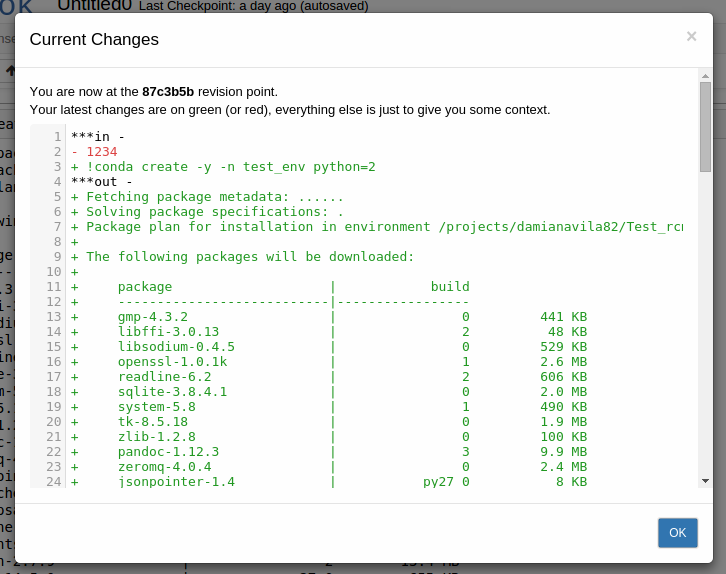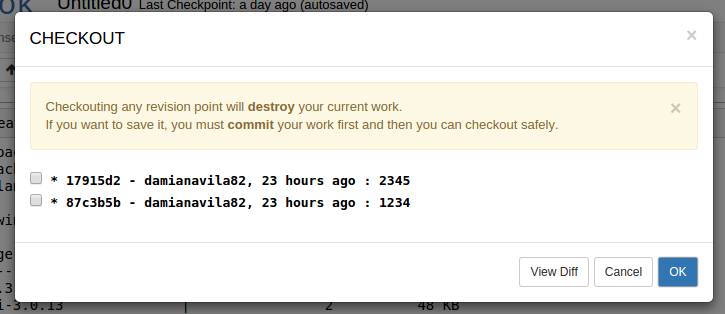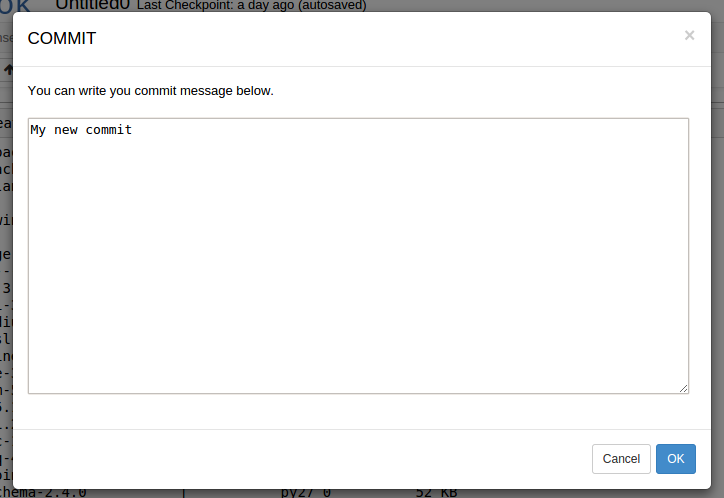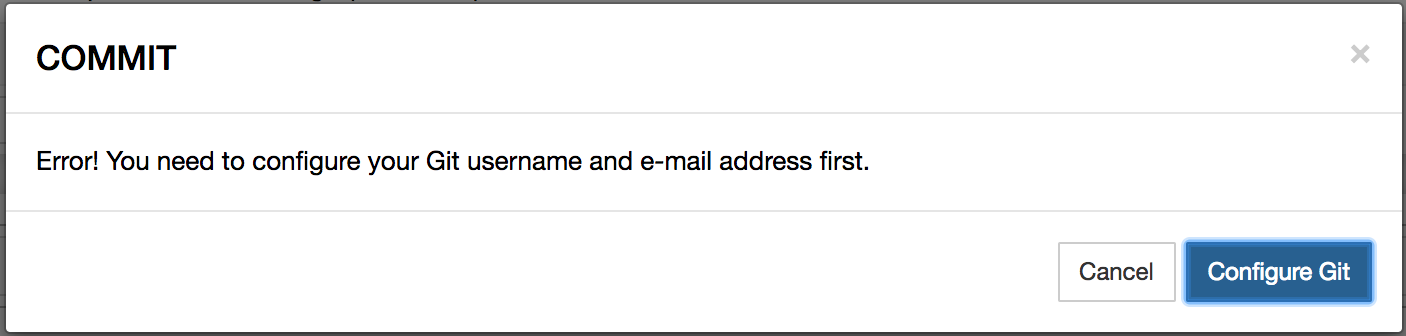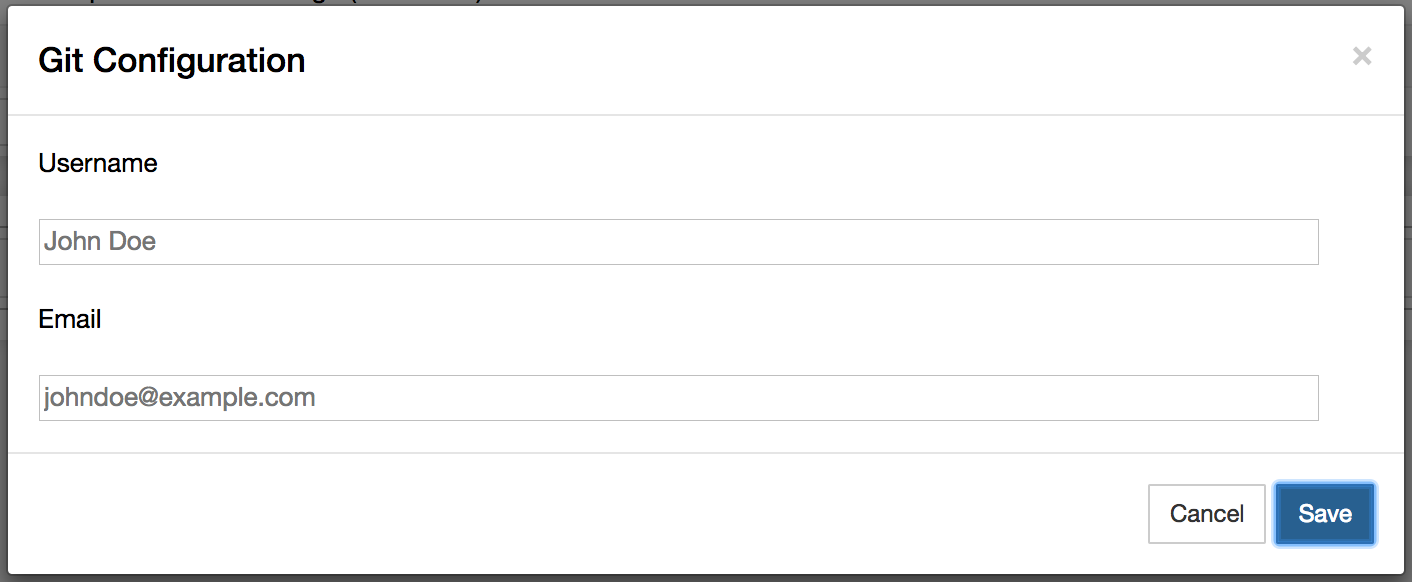使用修订控制机制扩展#
修订控制机制(RCM)Jupyter Notebook 扩展为笔记本文件提供了简单的版本控制。它使用 Jupyter 的内部功能来执行任务。
表面上,RCM使用了一个简单的线性模型,但在其之下是一个更复杂的基于git的分支模型。该模型使用“最新者胜”作为其主要合并策略,以防止合并冲突。
RCM Jupyter Notebook 扩展添加了四个按钮:
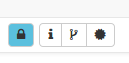
提示:如果您没有看到RCM按钮,请参阅首次设置RCM。
首次设置RCM#
如果您在笔记本中没有看到RCM按钮:
转到项目主页。
打开终端应用程序。
在终端窗口中,运行:
git config --global user.email "[email protected]" git config --global user.name "Your Name"
注意:将
you@example.com更改为您的电子邮件地址,并将Your Name更改为您的真实姓名。打开 Jupyter Notebook 并刷新页面。